En Internet, los usuarios se han ido familiarizando con la inteligencia artificial (IA) y sus múltiples usos. ChatGPT incorpora la IA a la vida cotidiana, con una interfaz de usuario similar a la de cualquier aplicación de chat, que permite a los usuarios generar, resumir, traducir y explicar texto con solo unos clics. Con tantos usos para este fantástico software, surge la necesidad de compartir, editar y presentar conversaciones de ChatGPT.
Al exportar las conversaciones de ChatGPT a archivos HTML, PDF, Word, Excel e imágenes, las posibilidades de uso de esta herramienta de IA son infinitas. Sigue leyendo para descubrir cómo utilizar tus chats de ChatGPT de esta forma, y para presentarte la otra mejor herramienta de IA del mercado: UPDF AI en línea.
Haz clic en el botón de descarga que aparece abajo para visitarlo y probarlo.
Cómo Exportar Conversaciones de ChatGPT a HTML
Exportar tu conversación de ChatGPT a HTML es más fácil de lo que piensas. Hacer esto permite a los usuarios ver su historial en un navegador y también compartir su conversación con otros solo con un enlace. Si deseas incrustar tu historial de conversaciones directamente en otro sitio web, podrás hacerlo exportando tus conversaciones a HTML.
Sigue estos pasos para exportar tu historial de ChatGPT a HTML:
- Abre tu navegador web y abre ChatGPT. Puede que necesites volver a ingresar tus datos de inicio de sesión. Abre la conversación que deseas exportar como HTML desde el panel de chats guardados en el lado izquierdo de la pantalla.
- En la parte inferior izquierda de la página, haz clic en tu perfil y luego en 'Configuración'.
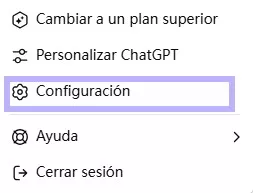
- Selecciona 'Controles de datos' en el panel del lado izquierdo.
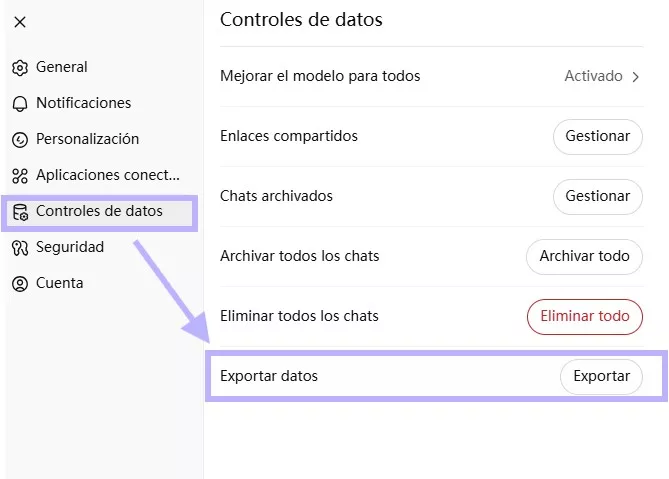
- Haz clic en 'Exportar'. Después de leer el mensaje que aparece, selecciona 'Confirmar Exportación'. Los datos exportados serán enviados al correo electrónico registrado en tu cuenta, en forma de un archivo zip descargable. Ten en cuenta que este enlace para descargar tu historial de conversación expira 24 horas después de recibirlo.
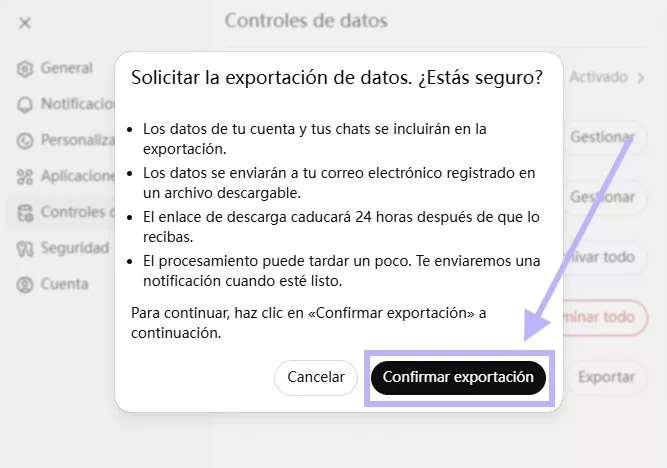
- Cuando recibas el correo electrónico, haz clic en 'Descargar exportación de datos' y guarda el archivo en tu dispositivo.
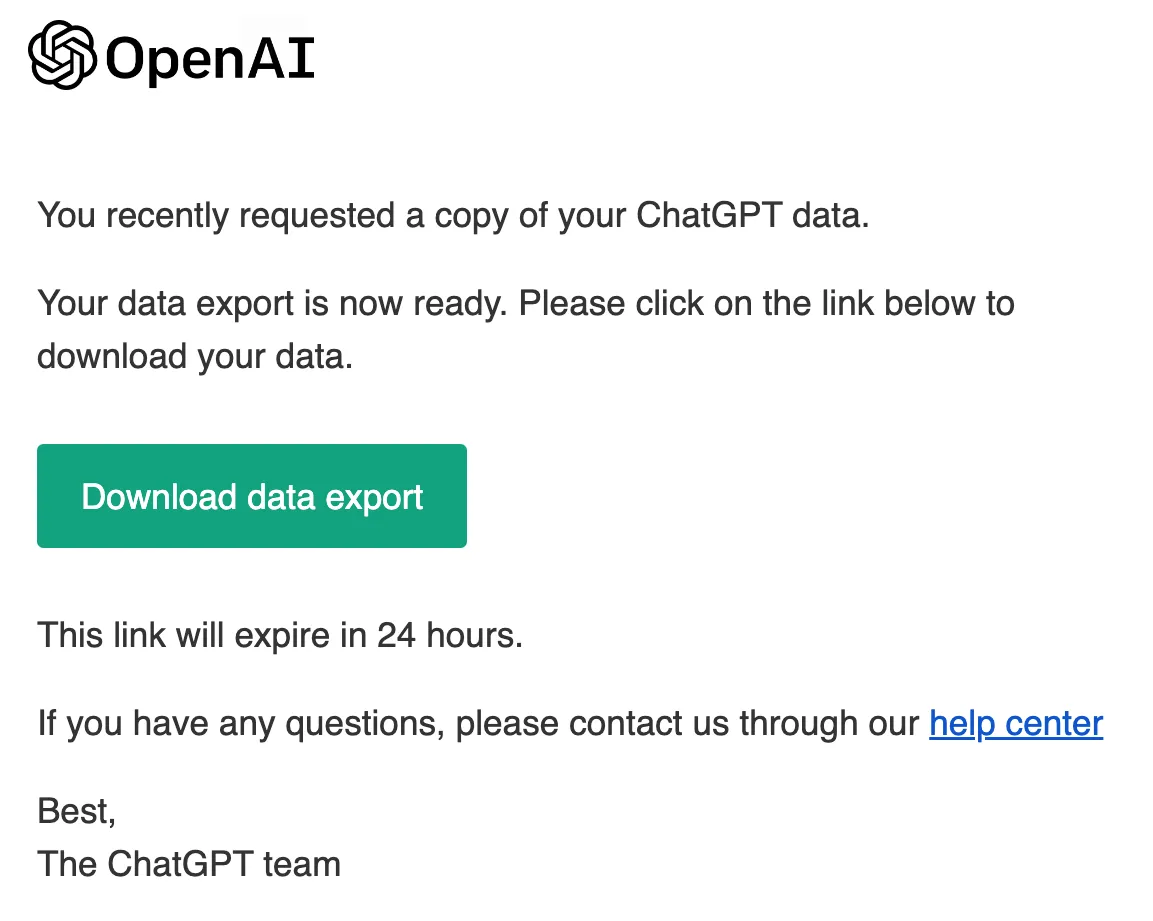
Una vez que tengas tu historial de conversaciones exportado en formato HTML, puedes usarlo como desees. Ese archivo puedes convertirlo a otro formato, como PDF, o usar el formulario HTML directamente.
Leer También: ¿Cómo Usar ChatGPT para Excel? (Guía Fácil)
Cómo Exportar Conversaciones de ChatGPT a PDF
ChatGPT guarda automáticamente tus conversaciones anteriores para que puedas consultarlas de nuevo cuando quieras. Sin embargo, solo podrás ver estas conversaciones anteriores si tienes conexión a internet. Si necesitas acceso a las conversaciones sin conexión, o quieres imprimir dichas conversaciones, entonces deberás exportarlas a formato PDF.
Es simple y fácil de hacer en solo unos pocos clics. Para hacer esto, asegúrate de tener la versión más actualizada de tu navegador. Sigue estos pasos para exportar conversaciones de ChatGPT a PDF:
- Abre tu navegador web, visita ChatGPT y abre la conversación que te gustaría guardar. Puedes acceder a todas tus conversaciones guardadas desde el panel izquierdo de la pantalla, y están automáticamente nombradas por ChatGPT para que puedas identificarlas fácilmente.
- Si estás en un dispositivo Windows, presiona la combinación de teclas Ctrl + P para abrir el cuadro de diálogo de impresión. También puedes hacer clic derecho en cualquier lugar de la conversación y hacer clic en la opción de 'Imprimir'. Si estás en un dispositivo Mac, presiona la combinación de teclas Command + P o haz clic derecho.
- En el campo 'Destino', selecciona 'Guardar como PDF'. Edita cualquier otro ajuste que te gustaría cambiar, luego haz clic en 'Guardar'.

- Escribe un nombre de archivo y guarda el documento PDF en tu dispositivo.
Una vez que hayas guardado tu archivo en la ubicación de tu elección, podrás consultarlo y abrirlo cuando necesites, incluso si no tienes conexión a internet.
Para más formas de convertir una conversación de ChatGPT a PDF, deberías consultar esta guía.
¿Necesitas editar tu chat exportado de ChatGPT? Descarga UPDF para acceder a todas las funciones de edición, anotación, traducción, resumen y OCR.
Windows • macOS • iOS • Android 100% Seguro
Cómo Exportar Conversaciones de ChatGPT a Word
Quizás la forma más fácil de exportar una conversación de ChatGPT a Microsoft Word es copiar y pegar el texto, pero también hay otras maneras. Puedes seguir este proceso si necesitas acceso a tu conversación de ChatGPT cuando estés sin conexión y quieres poder editarla en Microsoft Word.
Sigue estos sencillos pasos:
- Exporta la conversación de ChatGPT como un documento PDF haciendo clic en Ctrl + P (o Command + P en un dispositivo Mac) y luego sigue las instrucciones del cuadro de diálogo de impresión para 'Guardar como PDF'.
- Abre el documento PDF con el software de UPDF y utiliza la herramienta de conversión incorporada para convertir el PDF en formato Microsoft Word.
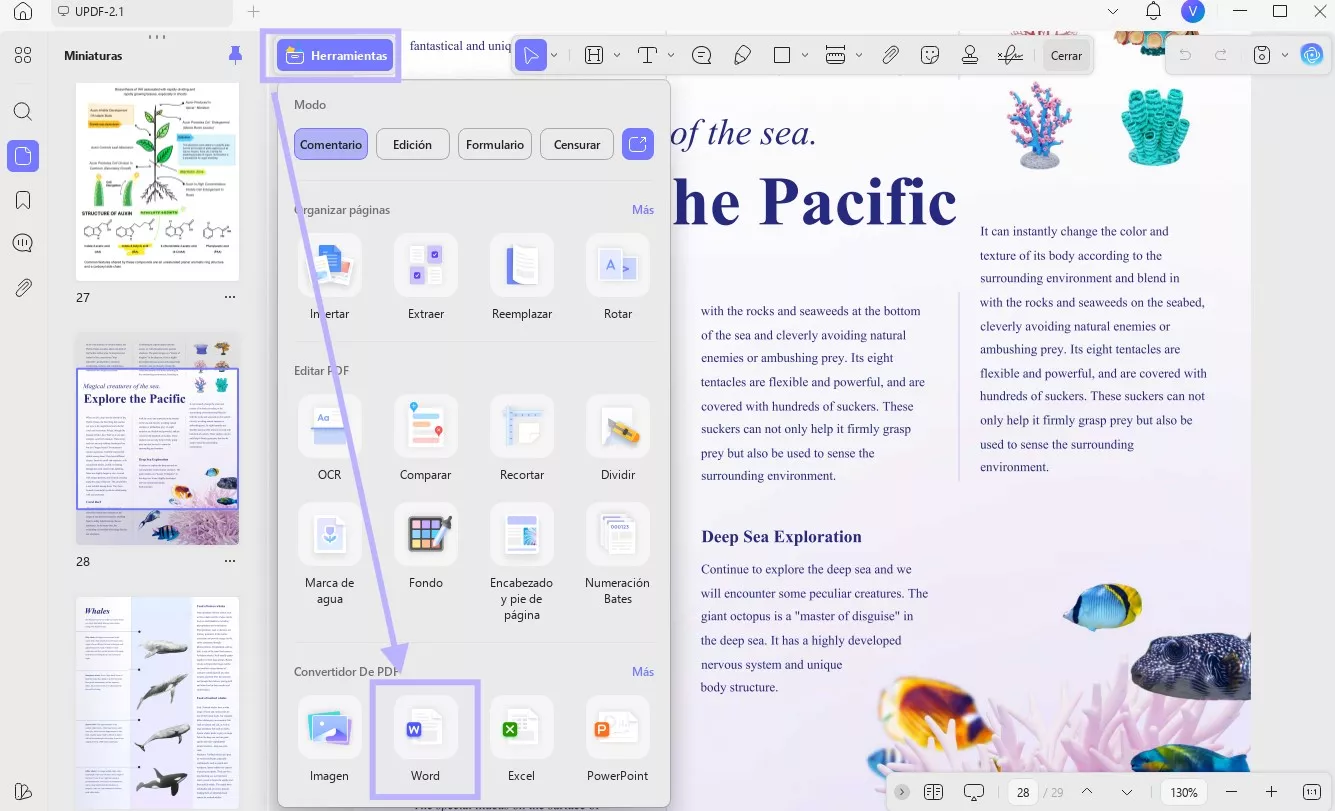
Alternativamente, puedes usar este método para guardar los chats exportados de ChatGPT en Word si estás usando un dispositivo Mac: también puedes hacer clic en "Herramientas" en la barra de menú superior de UPDF y elegir "Word" en la sección de Convertidor de PDF. Sigue las instrucciones en pantalla para completar el proceso. Descarga UPDF ahora y pruébalo gratis.
Windows • macOS • iOS • Android 100% Seguro
Cómo Exportar Conversaciones de ChatGPT a Excel
Si estás usando ChatGPT para generar tablas de información o formatear datos, entonces puede ser útil exportar tus conversaciones como una hoja de cálculo. Esto será mucho más rápido y menos complicado que copiar y pegar celdas individuales en Microsoft Excel.
Para usar este método de guardar las conversaciones de ChatGPT como un archivo de Microsoft Excel, necesitarás ChatGPT Plus, la versión de pago de la herramienta de IA.
Sigue estos pasos:
- Abre tu navegador web y visita ChatGPT. Puede que necesites iniciar sesión usando tus datos de registro.
- Haz clic en 'GPT-4' en la barra superior. Necesitarás haber actualizado a ChatGPT Plus para hacer esto.
- En el menú desplegable, selecciona 'Plugins'. Aparecerá una nueva lista desplegable en la parte superior de la pantalla. Haz clic en ella, y luego selecciona 'Tienda de plugins'.
- Desde la tienda de plugins, descarga el plugin de Chat GPT 'CSV Export'.
- Una vez instalado, actívalo haciendo clic en la casilla azul.
- En tu conversación de ChatGPT, incluye el mensaje: 'Descarga esto como un archivo CSV'. La IA generará un enlace desde el cual podrás descargar un archivo CSV para Microsoft Excel con tus datos.
Cómo Guardar una Conversación de ChatGPT como una Imagen
Existen diferentes razones para querer guardar conversaciones de ChatGPT como una imagen. Ya sea que quieras presentar ejemplos, publicarlas en redes sociales, preservar el formato de ChatGPT, censurar información o integrar tus conversaciones con software de diseño gráfico, existen formas fáciles y efectivas de exportar tu chat de ChatGPT como una imagen.
Una forma de hacerlo es tomando capturas de pantalla:
- Si estás en un dispositivo Windows, haz clic en Ctrl + Impr Pant (o PrtSc) para capturar una imagen de tu pantalla. En un dispositivo Mac, presiona Shift + Command + 3.
- Guarda la imagen capturada en tu dispositivo para que puedas consultarla ella más tarde.
La desventaja de utilizar este método es que es posible que la conversación no quepa en una sola imagen, lo que significa que tendrás que tomar varias imágenes para recopilar toda la información que necesitas.
Otro método es:
- Sigue las instrucciones anteriores sobre cómo exportar una conversación de ChatGPT a PDF utilizando el cuadro de diálogo de impresión.
- Utiliza una herramienta de conversión de PDF como UPDF para convertir tu PDF exportado en una imagen o múltiples imágenes.
- Guarda la(s) imagen(es) en tu dispositivo.
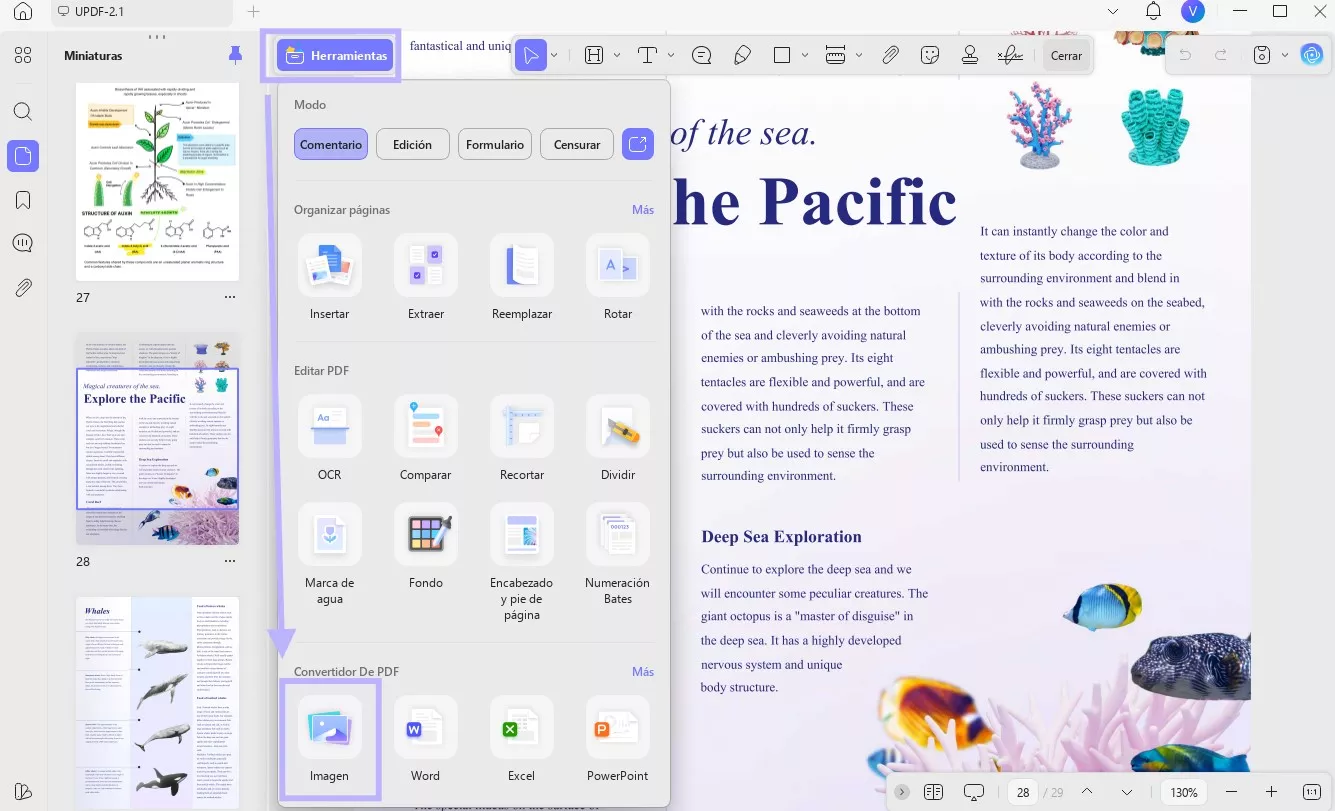
Una Alternativa Potente a ChatGPT
¿Sientes que ChatGPT a veces no tiene todas las funciones que necesitas en su software de IA? Te presentamos: UPDF AI en línea. Esta herramienta cuenta con todas las funciones que ofrece ChatGPT. Además, tiene integrado DeepSeek R1, lo que puede ayudarte a mejorar tu precisión y eficiencia en el trabajo. Y puedes usarla gratis para subir hasta 5 archivos y hacer 100 preguntas. Solo haz clic en el botón de abajo para obtener más información sobre UPDF AI en líneae.
Traducciones de PDF
Traduce todo el PDF al idioma que necesites sin perder el formato. Además, puede ayudarte a traducir los PDF página por página.
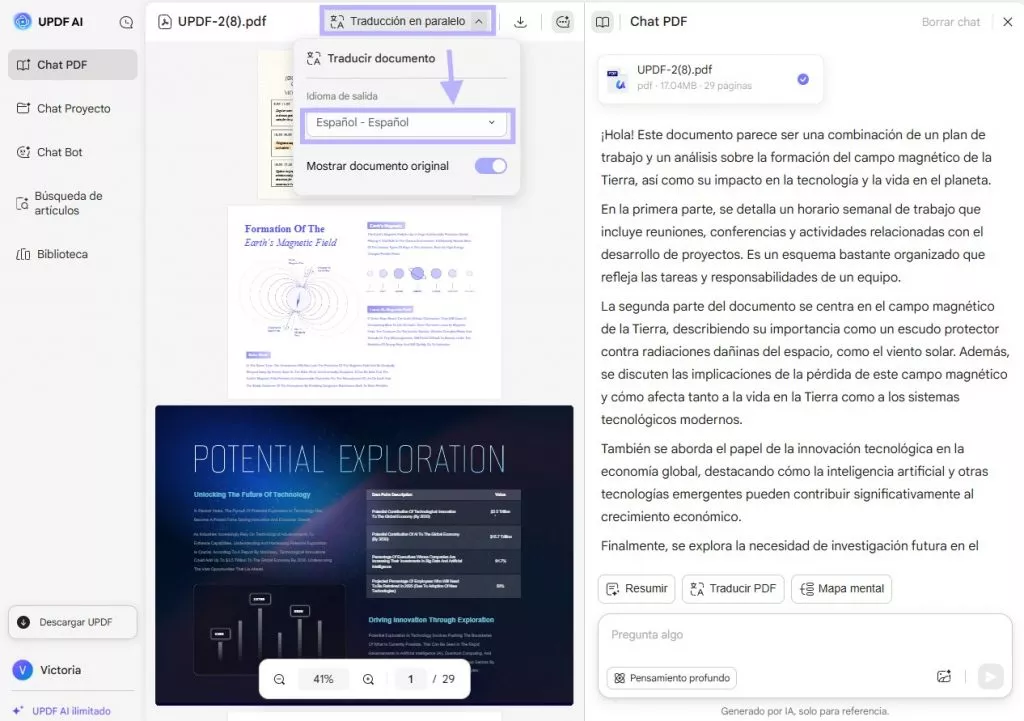
Resúmenes de PDF
Condensa cientos de páginas de un documento PDF en un párrafo simple en segundos con esta útil característica. Usa esta herramienta para acortar grandes porciones de texto, condensar información compleja en puntos clave y explicar tablas de datos de manera simple pero efectiva.
Explicaciones de PDF
Usa la función de Explicar para hacer que el texto complejo, los diagramas y las tablas sean fáciles de entender. Presenta definiciones e incluye información original con solo pulsar un botón.
Escritura de texto en PDF
Deja que la IA escriba texto para ti desde cero con la función de chatbot. Genera ideas, redacta nuevos textos, revisa ortografía y gramática, y mucho más con esta potente herramienta.
Búsqueda de artículos
Con esta función, puedes encontrar los artículos que necesitas en segundos, descubrir las relaciones entre diferentes documentos y ayudarte a localizar más artículos relacionados, además de resumir y chatear con los artículos encontrados para mejorar tu eficiencia de lectura.
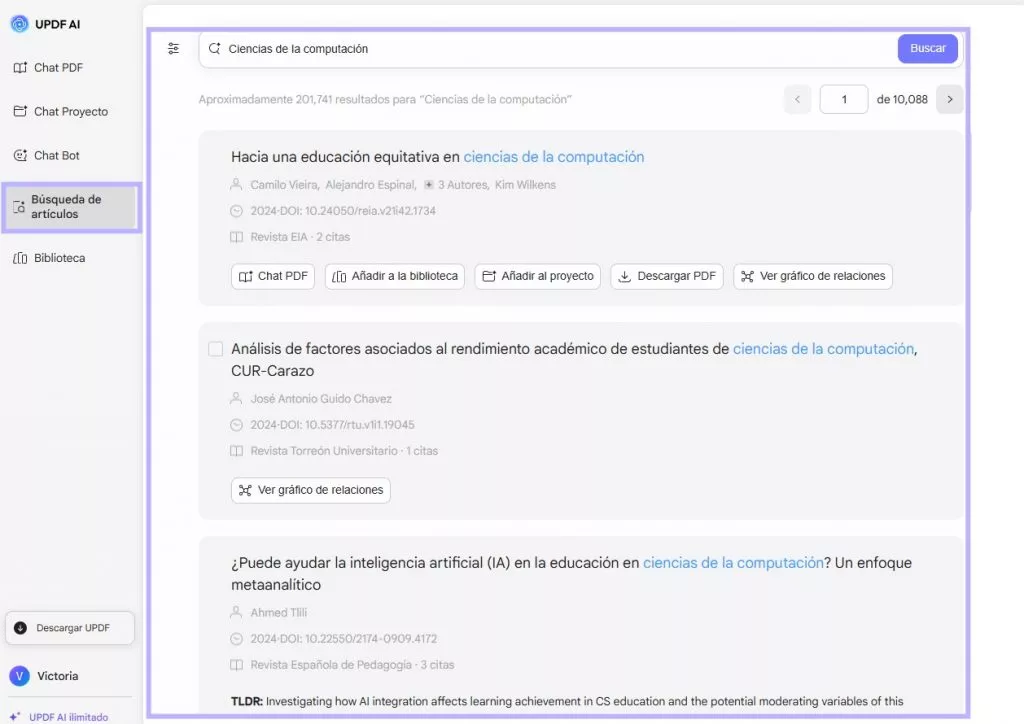
Entonces, ¿por qué elegir UPDF AI Online en lugar de ChatGPT? En primer lugar, UPDF ofrece funciones más avanzadas, como la traducción de PDFs manteniendo el formato y la búsqueda de artículos.
Además, con una velocidad de procesamiento más rápida y una interfaz de usuario excepcional, UPDF AI Online se está convirtiendo rápidamente en la mejor herramienta de IA del mercado.
Cuenta con el último modelo ChatGPT 5 y la integración de DeepSeek R1.
¿Y qué más? Si lo descargas ahora, recibirás 100 preguntas gratis para hacer a la UPDF AI. Y si quieres preguntas ilimitadas por mes, simplemente actualízalo a un precio mucho más bajo que ChatGPT.
Windows • macOS • iOS • Android 100% Seguro
Preguntas Frecuentes sobre Exportar Conversaciones de ChatGPT
¿Puedes exportar conversaciones de ChatGPT?
Sí, puedes exportar conversaciones de ChatGPT a documentos PDF, Microsoft Word y Microsoft Excel, así como a otros formatos populares como HTML e imágenes. Simplemente sigue las instrucciones anteriores para guardar las conversaciones de ChatGPT en tu dispositivo.
¿Puede ChatGPT exportar a PDF?
ChatGPT en sí mismo solo exporta conversaciones a un archivo zip con un archivo HTML en su interior, no puede exportar directamente a PDF. Sin embargo, hay muchas formas de guardar tus conversaciones de ChatGPT como un PDF que no están integradas en ChatGPT. Por ejemplo, si eres un usuario de Windows, puedes hacer clic derecho y seleccionar ‘Imprimir'; luego, seleccionar 'Guardar como PDF'.
¿Cómo descargo un chat de ChatGPT en mi ordenador?
Puedes descargar un chat de ChatGPT en tu ordenador exportándolo como un archivo HTML (Configuración → Controles de Datos → Exportar → Confirmar Exportación) o como un archivo PDF (Ctrl + P → Destino → Guardar como PDF → Guardar).
Conclusión
Ahora sabes cómo aprovechar la versatilidad y conveniencia del software de ChatGPT exportando a HTML, PDF, Microsoft Word, Microsoft Excel y archivos de imagen. Utiliza estos archivos sin conexión para tus proyectos, presentaciones y plataformas, estés donde estés.
Sin embargo, es posible que ChatGPT no tenga la función que necesitas o que su precio sea demasiado elevado. En ese caso, puedes probar UPDF AI en línea (que puede ser tu generador de nombres para YouTube, ampliador de oraciones, conversor de imagen a texto y traductor de fotos...).Es gratuito para probar. Visita UPDF AI en línea haciendo clic en el botón de abajo.
 UPDF
UPDF
 UPDF para Windows
UPDF para Windows UPDF para Mac
UPDF para Mac UPDF para iPhone/iPad
UPDF para iPhone/iPad UPDF para Android
UPDF para Android UPDF AI ONLINE
UPDF AI ONLINE UPDF Sign
UPDF Sign Editar PDF
Editar PDF Anotar PDF
Anotar PDF Crear PDF
Crear PDF Formulario PDF
Formulario PDF Editar enlaces
Editar enlaces Convertir PDF
Convertir PDF OCR
OCR PDF a Word
PDF a Word PDF a imagen
PDF a imagen PDF a Excel
PDF a Excel Organizar PDF
Organizar PDF Combinar PDF
Combinar PDF Dividir PDF
Dividir PDF Recortar PDF
Recortar PDF Girar PDF
Girar PDF Proteger PDF
Proteger PDF Firmar PDF
Firmar PDF Redactar PDF
Redactar PDF Desinfectar PDF
Desinfectar PDF Eliminar seguridad
Eliminar seguridad Leer PDF
Leer PDF UPDF Cloud
UPDF Cloud Comprimir PDF
Comprimir PDF Imprimir PDF
Imprimir PDF Proceso por lotes
Proceso por lotes Sobre UPDF IA
Sobre UPDF IA Soluciones de UPDF IA
Soluciones de UPDF IA Guía de Usuario de IA
Guía de Usuario de IA Preguntas frecuentes sobre UPDF IA
Preguntas frecuentes sobre UPDF IA Resumir PDF
Resumir PDF Traducir PDF
Traducir PDF Chat con PDF
Chat con PDF Chat con imagen
Chat con imagen PDF a Mapa Mental
PDF a Mapa Mental Chat con IA
Chat con IA Explicar PDF
Explicar PDF Investigación académica
Investigación académica Búsqueda de documentos
Búsqueda de documentos Corrector de IA
Corrector de IA Redactor de IA
Redactor de IA Ayudante de tareas con IA
Ayudante de tareas con IA Generador de cuestionarios con IA
Generador de cuestionarios con IA Solucionador de Matemáticas IA
Solucionador de Matemáticas IA PDF a Word
PDF a Word PDF a Excel
PDF a Excel PDF a PowerPoint
PDF a PowerPoint Guía del Usuario
Guía del Usuario Trucos de UPDF
Trucos de UPDF Preguntas Frecuentes
Preguntas Frecuentes Reseñas de UPDF
Reseñas de UPDF Centro de descargas
Centro de descargas Blog
Blog Sala de prensa
Sala de prensa Especificaciones Técnicas
Especificaciones Técnicas Actualizaciones
Actualizaciones UPDF vs. Adobe Acrobat
UPDF vs. Adobe Acrobat UPDF vs. Foxit
UPDF vs. Foxit UPDF vs. PDF Expert
UPDF vs. PDF Expert


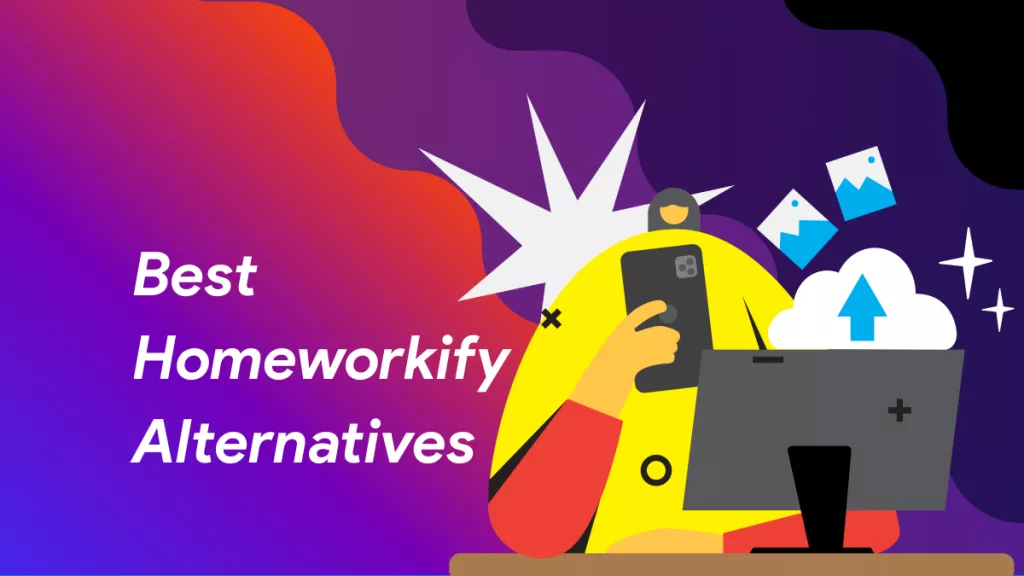

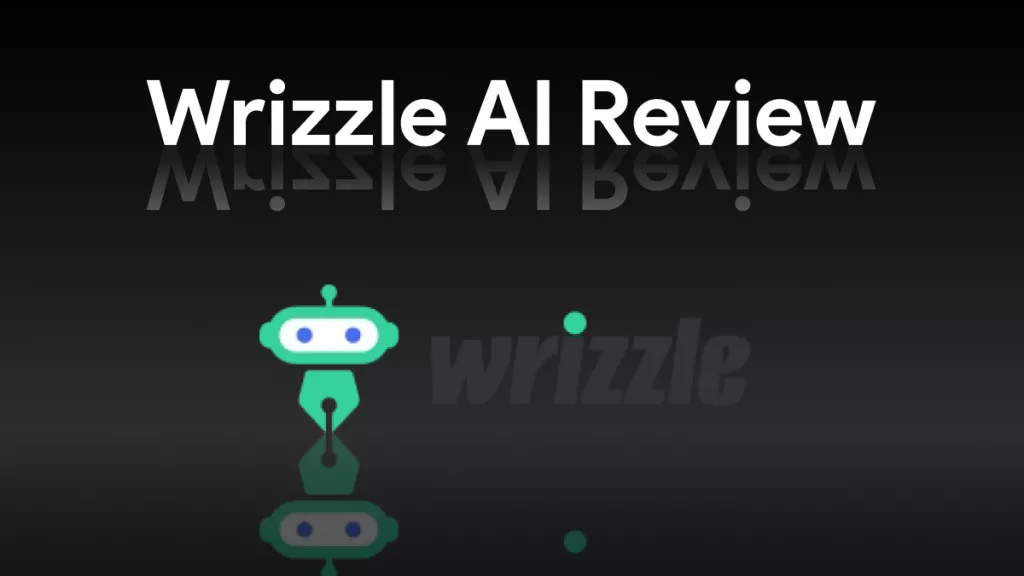



 Thanakorn Srisuwan
Thanakorn Srisuwan 


